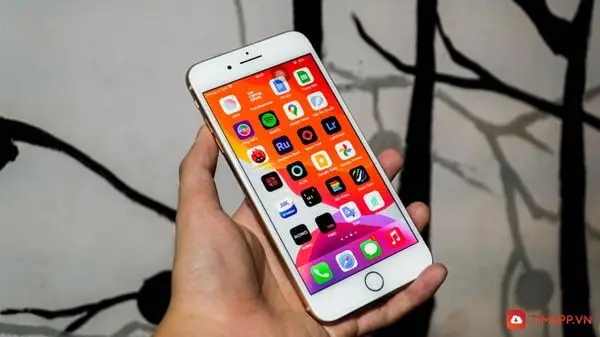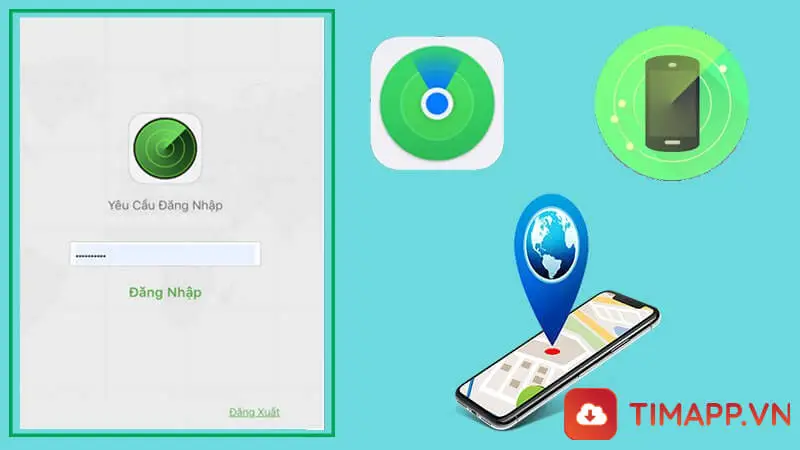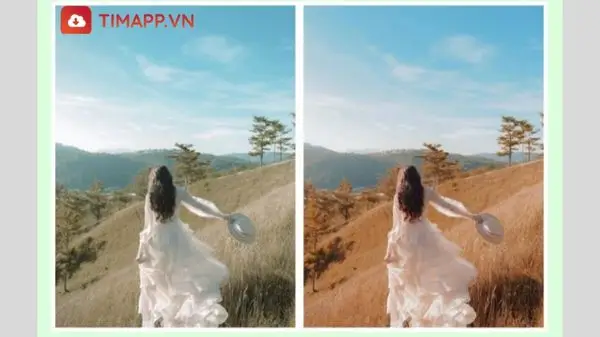Hiện nay nhu cầu sử dụng smartphone iPhone ngày càng nhiều bởi chất lượng sử dụng lâu bền cũng như hình thức thiết kế đẹp. Chính vì thế, việc mua đi bán lại dòng điện thoại này diễn ra ngày càng phổ biến. Do đó việc trang bị cho mình những kiến thức là rất cần thiết.
Trong bài viết dưới đây, đội ngũ Timapp.vn sẽ hướng dẫn tới người dùng cách kiểm tra iPhone 16GB hay 32GB, hy vọng sẽ phần nào giúp bạn kiểm tra dung lượng trong khi mua bán.
3 cách kiểm tra điện thoại của bạn là iPhone 16GB hay 32GB
Việc kiểm tra thật kĩ dung lượng iPhone trước khi mua là cần thiết bởi sẽ giúp bạn hạn chế được tối đa sự rủi ro khi mua hàng. Vì hiện nay iPhone thật và giả rất giống nhau và giữa dung lượng iPhone 16 Gb và 32 Gb có mức giá khá chênh lệch. Còn nếu bạn mua sản phẩm mới thì hoàn toàn yên tâm bởi các cửa hàng sẽ đưa cho bạn hóa đơn bán hàng và có thông số imei máy liên quan đến dung lượng.
Dưới đây là top 3 cách kiểm tra iPhone 16gb hay 32gb mà bạn không nên bỏ qua:
1, Cách kiểm tra iPhone 16gb hay 32gb bằng số Seri
– Bước 1: Đầu tiên, bạn hãy tìm số Seri của máy ở mặt sau bên trong thiết bị (tùy dòng) hoặc trên khay sim.
– Bước 2: Tiến hành truy cập vào địa chỉ: https://checkcoverage.apple.com/ để kiểm tra thông tin điện thoại của bạn
Tiếp đến Nhập số Seri của bạn, rồi Nhập mã xác thực và Chọn Continue.
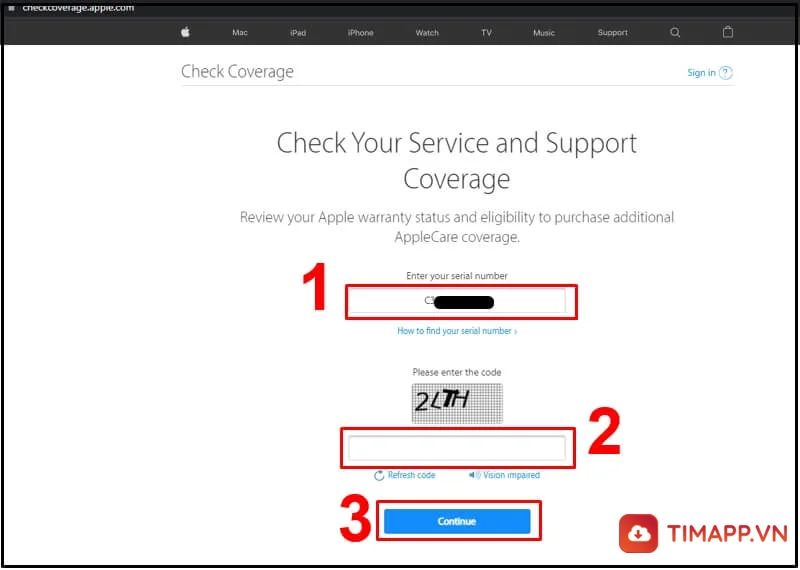
2, Cách kiểm tra iPhone 16gb hay 32gb trong phần cài đặt
– Bước 1: Từ màn hình điện thoại, bạn hãy tiến hành truy cập vào phần Cài đặt -> rồi nhấn chọn Cài đặt chung -> và chọn vào Giới thiệu.
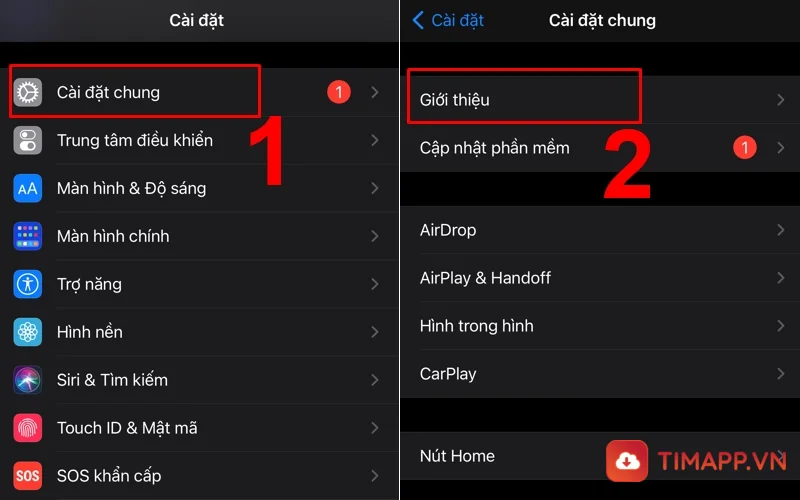
– Bước 2: Ngay tại đây bạn sẽ thấy xuất hiện một số thông tin về điện thoại như: Seri, IMEI, phiên bản dung lượng,…
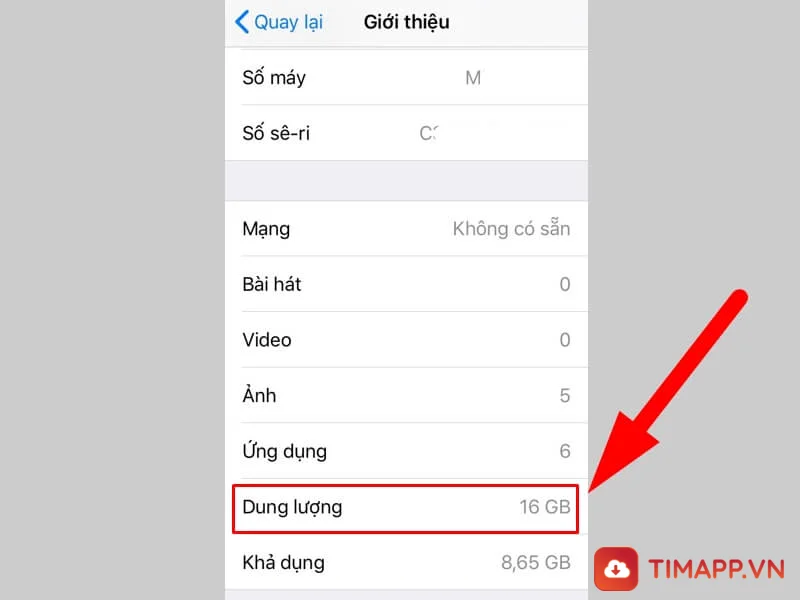
3, Cách kiểm tra iPhone 16gb hay 32gb bằng phần mềm máy tính
– Bước 1: Từ máy tính, bạn tiến hành tải về và cài đặt phần mềm 3uTools
Sau đó sử dụng dây cáp để kết nối iPhone vào máy tính, rồi mở khóa màn hình thiết bị.
Lưu ý: Thông báo Tin cậy máy tính này (Trust this computer) sẽ hiện lên khi lần đầu bạn tiến hành, do đó bạn cần chọn Tin cậy (Trust).
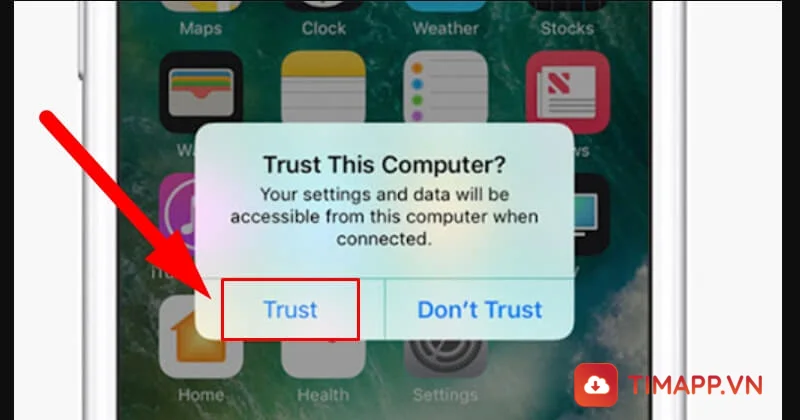
– Bước 2: Để xem các thông tin bạn hãy truy cập phần mềm 3uTools và nhấn chọn vào Info.
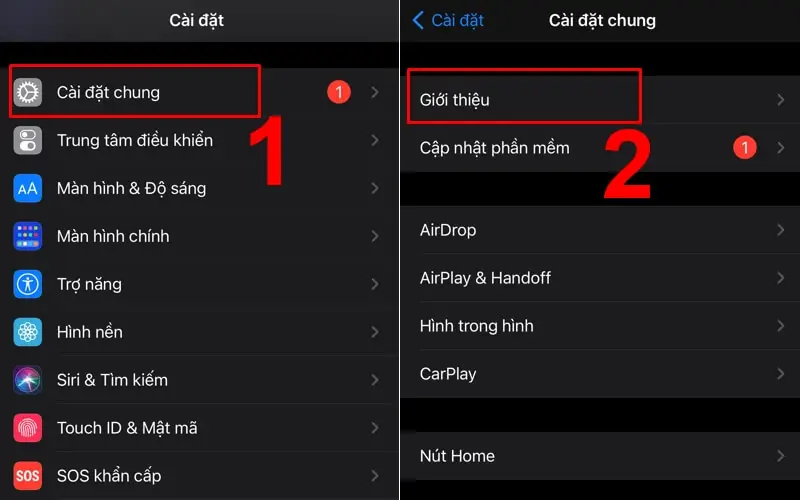
Nên mua điện thoại iPhone 16gb hay 32gb
- Nếu bạn là người sử dụng điện thoại với những nhu cầu cơ bản về chiếc smartphone như nghe nhạc, lướt web, chơi một số game nhỏ để thư giãn, đồng thời nhu cầu lưu trữ dữ liệu của bạn trên iPhone là ít, bạn ít khi chụp ảnh, quay phim thì chắc chắn phiên bản 16GB là phù hợp với bạn.
- Ngược lại, nếu bạn là một người đam mê những game có cấu hình cao cần đến dung lượng bộ nhớ lớn, bạn thường xuyên sử dụng nhiều ứng dụng như các ứng dụng tin học văn phòng, bạn có nhu cầu lưu trữ nhạc, phim, các hình ảnh nhiều trên điện thoại thì chiếc iphone phiên bản 32GB sẽ là sự lựa chọn tối ưu đối với bạn.
Hướng dẫn cách mua thêm dung lượng iCloud trên iPhone
Do nhu cầu sử dụng cần thêm dung lượng bạn muốn mua Icloud trên Iphone thì sau đây là những cách làm siêu đơn giản:
Bước 1: Bạn vào Cài đặt => Ấn vào dòng ID Apple, iCloud, iTunes & App Store
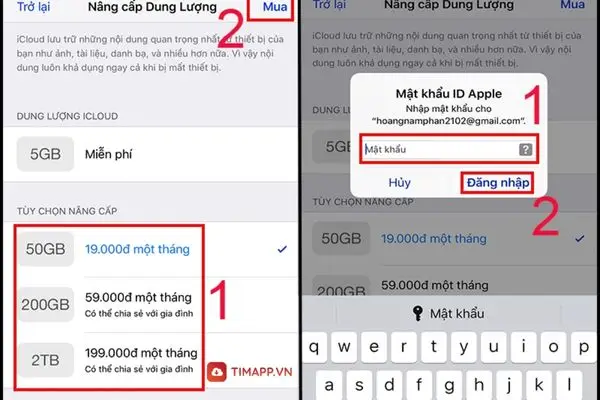
Bước 2: Nhấn vào Icloud => Chọn tiếp Quản lý dung lượng
Bước 3: Chọn Thay đổi gói dung lượng và lựa chọn gói bạn muốn
Hiện tại Apple có cung cấp 3 gói iCloud dành cho người dùng mua bao gồm:
- 50GB: Gói này có giá 19.000đ/tháng và được nhiều người lựa chọn mua nhất bởi giá rẻ và có đủ sức chứa dữ liệu.
- 200GB: Gói này có giá 59.000đ/tháng và khi sử dụng gói này bạn có thể chia sẻ với các thiết bị trong thiết lập gia đình.
- 2TB: Gói này có giá 199.000đ/tháng với tính năng như gói 200MB song bạn sẽ có thêm một khối lượng dung lượng khổng lồ.
Mẹo tiết kiệm bộ nhớ cho iPhone có GB thấp
Timapp sẽ giới thiệu cho bạn một số mẹo giúp bạn tiết kiệm ngân sách và chi phí bộ nhớ trong quá trình sử dụng điện thoại: Không lưu ảnh gốc khi chụp HD, Không lưu ảnh và video trong ghi chú điện thoại, Tắt tự động hóa update nhạc và ứng dụng, Tắt tự động hóa update cho iPhone, Xoá các bản sao lưu không cần thiết trên điện thoại, Nên thường xuyên dọn dẹp, xóa bớt những hình ảnh và ứng dụng không cần thiết, Sử dụng những dịch vụ lưu trữ đám mây như Google Drive, OneDrive, Dropbox,…
Bài viết trên đây chúng tôi đã chia sẻ tới các bạn 3 cách kiểm tra iPhone 16gb hay 32gb nhanh và đơn giản nhất, cũng như những cách tối ưu nhất cho bộ nhớ điện thoại của bạn khi sử dụng, hy vọng nó hữu ích với bạn.
Hãy ghé thăm website của chúng tôi hàng ngày để cập nhật những thông tin mới nhất về công nghệ thông tin, các tin tức – mẹo – thủ thuật – đánh giá review về máy tính và điện thoại; tải các ứng dụng – phần mềm dành cho iOS và Android cũng như cập nhật những kiến thức chung về các lĩnh vực khác bao gồm: học tập, pháp luật, sức khỏe, du lịch, ẩm thực, tâm linh, game… được cập nhật mỗi ngày bạn nhé!
>>> Xem thêm: Chỉ bạn cách kiểm tra iPhone có bị thay linh kiện không cực dễ